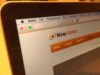Come scaricare video
Di recente hai trovato alcuni video che ti hanno fatto ridere davvero tantissimo: ti piacerebbe scaricarli sul tuo computer e poterli rivedere in qualsiasi momento, ma proprio non sai come fare. Se tutto ciò che vorresti sapere è come scaricare video, allora stai tranquillo: ho la soluzione che fa per te.
Esistono, infatti, numerosi programmi, servizi online e app per smartphone e tablet che permettono di compiere la suddetta operazione in maniera semplice e veloce. Come dici? Non vedi l’ora di saperne di più ma, non essendo un mago della tecnologia, temi che possa essere troppo complicato? Nulla affatto!
Prenditi cinque minuti di tempo libero, segui le indicazioni che sto per darti e ti assicuro che riuscirai a “tirare” giù qualsiasi video senza problemi. Mi raccomando però, non scaricare video protetti da copyright senza permesso. Questo tutorial è stato scritto a puro scopo informativo e non mi assumo alcuna responsabilità su come verranno usate le soluzioni elencate di seguito.
Indice
- Come scaricare video da computer
- Come scaricare video online
- App per scaricare video
- Come scaricare video da Facebook
- Come scaricare video da Pinterest
- Come scaricare video da YouTube
- Come scaricare video da Vimeo
- Come scaricare video da DailyMotion
- Come scaricare video da Telegram
- Come scaricare video da RaiPlay
- Come scaricare video da Instagram
Come scaricare video da computer
Se quello che desideri fare è poter scaricare video da computer, ecco alcune soluzioni che fanno al caso tuo.
JDownloader (Windows/macOS/Linux)
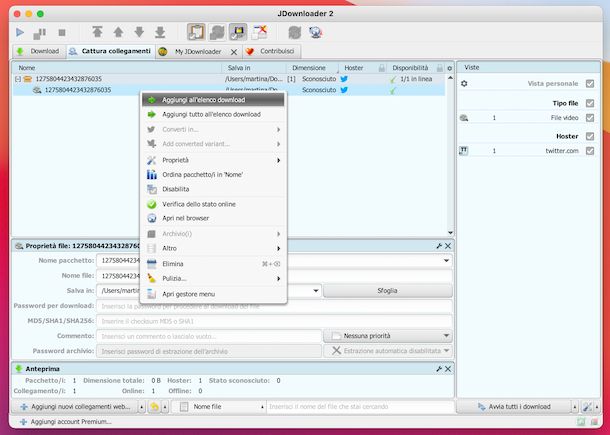
Il primo tra i programmi per scaricare video che voglio consigliarti di usare è JDownloader. Si tratta di un celebre download manager gratuito, di natura open source e funzionante su Windows, macOS e Linux. Non è specifico per i filmati, ma essendo capace di prelevare dal Web qualsiasi tipo di contenuto multimediale si rivela utilissimo anche per compiere l’operazione oggetto di questa guida.
Per scaricare JDownloader sul tuo computer, recati sul sito Web del programma, clicca sul collegamento Windows oppure su quello macOS (a seconda del sistema operativo che stai usando) e seleziona il link relativo alla versione esatta dell’OS da te impiegato dal menu che si apre.
A scaricamento ultimato, se stai adoperando Windows, avvia il file .exe ottenuto e, nella finestra mostrata sul desktop, clicca sul tasto Sì, quindi attendi che vengano scaricati da Internet tutti i componenti necessari al funzionamento di JDownloader. In seguito, premi sui bottoni OK e Next (per quattro volte di seguito) e concludi il setup premendo sui pulsanti Skip e Finish.
Se stai usando macOS, invece, apri il pacchetto .dmg ottenuto, avvia l’eseguibile sito al suo interno e, nella finestra che vedi comparire sulla scrivania, clicca sui pulsanti OK e Next (per quattro volte consecutive). Infine, premi sul bottone Finish. Quando richiesta, provvedi inoltre a digitare la password che utilizzi per accedere al Mac.
Adesso, copia nella clipboard del computer l’URL del filmato online che vuoi scaricare, attendi che JDownloader “intercetti” in automatico il link e che questo compaia nella scheda Cattura collegamenti del programma.
Se il link non viene rilevato automaticamente, intervieni “manualmente” facendo clic destro con il mouse in un qualsiasi punto vuoto della scheda per la cattura dei collegamenti, selezionando l’opzione Aggiungi nuovi collegamenti Web dal menu che compare, incollando il link di tuo interesse nel campo accanto all’icona con la lente d’ingrandimento con il (+) nella nuova finestra visualizzata e premendo sul tasto Continua.
Per avvia il download del video, premi poi sul simbolo (+) posto in corrispondenza del suo titolo, fai clic destro sul collegamento accanto all’icona con la bobina e scegli l’opzione Avvia download dal menu contestuale (se nel fare ciò JDownloader ti chiede di di installare il componente software gratuito FFMPEG, acconsenti). Potrai tenere traccia dello stato d’avanzamento del download dalla scheda Download.
A scaricamento ultimato, troverai il video nella cartella Download del computer. Se lo desideri, puoi preventivamente modificare la posizione per l’output, aprendo le preferenze di JDownloader tramite il menu in alto e premendo sul tasto Sfoglia in corrispondenza della dicitura Cartella download nella sezione Generale. Per maggiori dettagli, leggi la mia guida su come funziona JDownloader.
Come scaricare video online
Non vuoi o non puoi installare nuovi programmi sul tuo computer e, dunque, ti piacerebbe che ti spiegassi come scaricare video online? Detto, fatto! Qui sotto trovi segnalati quelli che, a parer mio, rappresentano i migliori servizi Web della categoria, fruibili direttamente dal browser.
VIDO
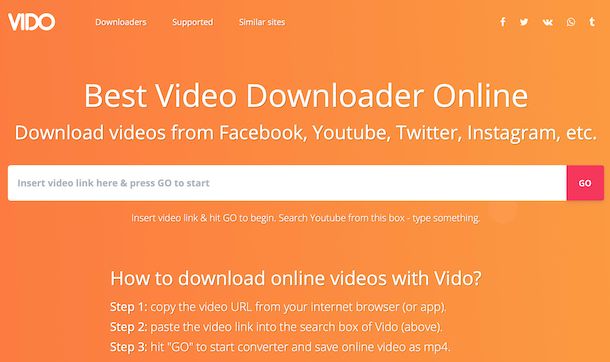
VIDO permette di effettuare il download dei filmati provenienti da social network e altre piattaforme e di salvare i file di output in tutti i più diffusi formati. È a costo zero, altamente intuitivo e non necessita di registrazione.
Per usare VIDO, copia nella clipboard del tuo dispositivo il link del video da scaricare, dopodiché recati home page del servizio, incolla il collegamento al filmato nel campo al centro e premi sul tasto GO situato a destra.
Attendi che il filmato venga elaborato, dunque individua il formato e la risoluzione di output nelle sezioni Video e More video mostrate in basso e clicca sul tasto Download adiacente per avviare il download. A meno che tu non abbia cambiato le impostazioni predefinite del browser, il filmato verrà salvato nella cartella Download del computer.
Se procedendo come ti ho appena spiegato non parte il download del video, ma vedi comparire una nuova pagina con il player contenente il filmato, per scaricare comunque il contenuto facci clic destro sopra e scegli la voce per eseguire il download del video dal menu contestuale del browser.
Altre soluzioni per scaricare video online
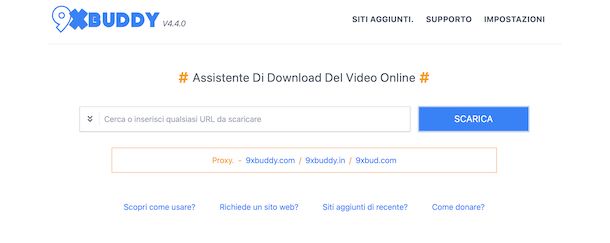
Se cerchi altre soluzioni tramite le quali poter scaricare video agendo online, ti consiglio di rivolgerti a quelle che trovi nel seguente elenco.
- 9xbuddy — è un servizio Web che permette di scaricare video da varie piattaforme presenti online e di salvare il file di output in differenti formati e risoluzioni. È gratis, facile da adoperare e non necessita di registrazioni.
- DownVi — altro servizio online per scaricare video da molte piattaforme di condivisione disponibili in Rete. Supporta i più diffusi formati di output, è gratis e non è richiesta la creazione di un account.
- SaveFrom — ulteriore servizio Web di questo tipo, gratuito e funzionante senza registrazione, il quale consente di scaricare video da tutte le più diffuse piattaforme online e di salvare il risultato ultimo come file MP4, WebM o 3GP.
App per scaricare video
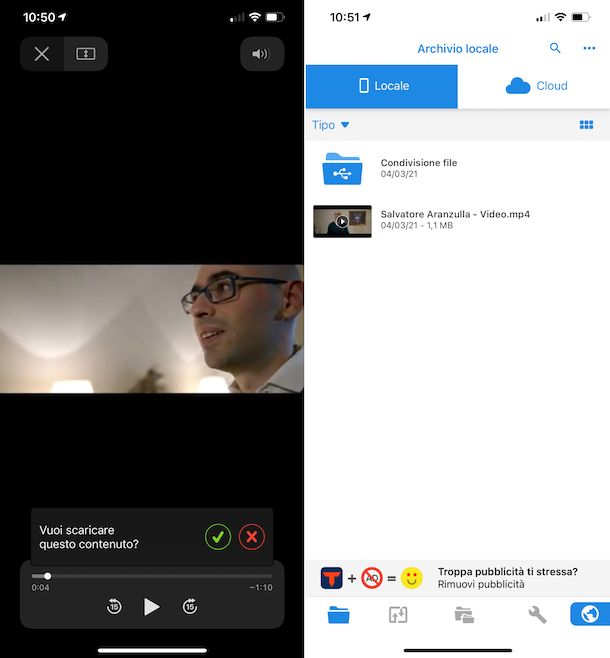
Se non hai il computer a portata di mano, puoi valutare di rivolgerti a delle app per scaricare video che funzionano direttamente da smartphone e tablet, sia su Android che su iOS/iPadOS. Un’ottima app per scaricare video di qualsiasi genere, è senza dubbio alcuno Total files. È capace di individuare automaticamente i video sulle pagine Web e consente di effettuarne il download in locale. Di base è gratis, ma eventualmente vengono proposti acquisti in-app (con prezzi a partire da 2,99 euro) per rimuovere gli annunci pubblicitari e accedere a funzioni accessorie.
Per scaricar e installare Total files sul tuo dispositivo, procedi nel seguente modo: se stai usando Android, accedi alla relativa sezione del Play Store e premi sul tasto Installa (è disponibile anche su store alternativi); se stai usando iOS/iPadOS, accedi alla relativa sezione dell’App Store, premi sul tasto Ottieni, quindi su quello Installa e autorizza il download tramite Face ID, Touch ID o password dell’ID Apple.
Successivamente, avvia l’app sfiorando la relativa icona aggiunta alla home screen. Quando visualizzi la schermata principale di Total, segui il breve tutorial introduttivo proposto, premi sul tasto con le tre linee in orizzontale in alto a sinistra e seleziona la voce Browser dal menu che si apre (su Android) oppure sfiora l’icona del mappamondo situata in basso destra (su iOS/iPadOS). In seguito, visita il sito Web su cui è presente il video da scaricare e avviane la riproduzione.
Quando sullo schermo vedi comparire un avviso che indica che è possibile scaricare il contenuto visualizzato, fai tap sul pulsante con la freccia verso il basso (su Android) oppure su quello con un segno di spunta (su iOS/iPadOS). Successivamente, specifica il nome che vuoi dare al file finale, la cartella in cui vuoi salvarlo e avvia il download sfiorando la dicitura apposita.
Per monitorare lo stato d’avanzamento del download, richiama il file manager di Total, accedendo al menu dell’app come visto poc’anzi e selezionando la voce Trasferimento file in esso presente (su Android) oppure sfiorando l’icona della cartella in basso a sinistra e selezionando l’icona con le due frecce nella schermata successiva (su iOS/iPadOS).
Completato il download per visualizzare il video ottenuto recati nella posizione che in precedenza avevi scelto per il salvataggio, richiamando il menu dell’app e selezionando ala voce Archivio (su Android) oppure facendo tap sull’icona della cartella in basso a sinistra (su iOS/iPadOS).
Se cerchi altre soluzioni di questo tipo, puoi valutare di affidarti a quelle che ti ho segnalato nella mia guida incentrata proprio sulle applicazioni per scaricare video.
Come scaricare video da Facebook

Sei finito su questo mio tutorial perché intenzionato a scoprire come scaricare video da Facebook? Se le cose stanno così, ti comunico che puoi riuscirci usando gli strumenti che ti ho già menzionato nelle righe precedenti per computer, online e per smartphone e tablet. Se poi cerchi delle soluzioni ad hoc per il famoso social network di Mark Zuckerberg, puoi leggere la mia guida specifica sull’argomento.
Come scaricare video da Pinterest
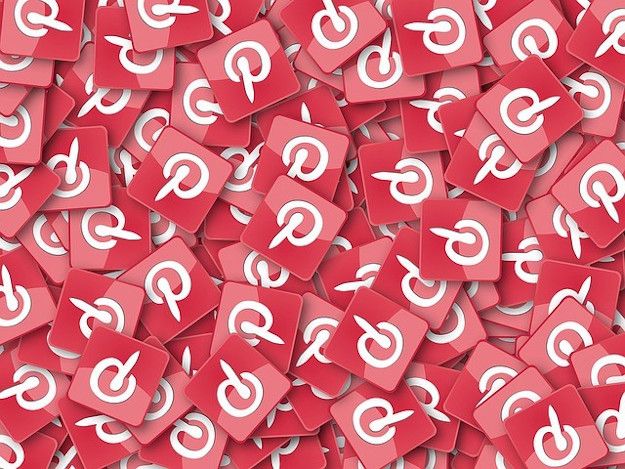
Ti ritrovi spesso a “bazzicare” su Pinterest e vorresti capire come effettuare il download dei filmati che vedi sulla piattaforma in questione? In tal caso, puoi rivolgerti sempre alle soluzioni per computer, online e per smartphone e tablet che ti ho già segnalato nelle precedenti righe, sono valide anche per scaricare video da Pinterest. Se poi cerchi delle soluzioni più mirate, puoi usare gli strumenti che ti ho descritto nel mio tutorial specifico sull’argomento.
Come scaricare video da YouTube

Sei finito su questa mia guida perché desideroso di scoprire come scaricare video da YouTube? In tal caso, ti comunico che puoi riuscirci avvalendoti di YouTube Premium, un servizio in abbonamento (la sottoscrizione costa 11,99 euro/mese con 1 mese di prova gratis, ma c’è anche l’abbonamento in famiglia fruibile da massimo 6 persone al costo di 17,99 euro/mese) che consente di scaricare offline i video presenti sulla nota piattaforma e di conservarli per 30 giorni.
Permette anche di eliminare le pubblicità dai filmati e di accedere ai contenuti esclusivi di YouTube Originals, come ti ho spiegato in dettaglio nella mia guida su come avere YouTube Premium gratis. Inoltre, consente di usufruire di YouTube Music, il servizio di streaming musicale di Google di cui ti ho parlato nel mio tutorial sull’argomento.
Come scaricare video da Vimeo
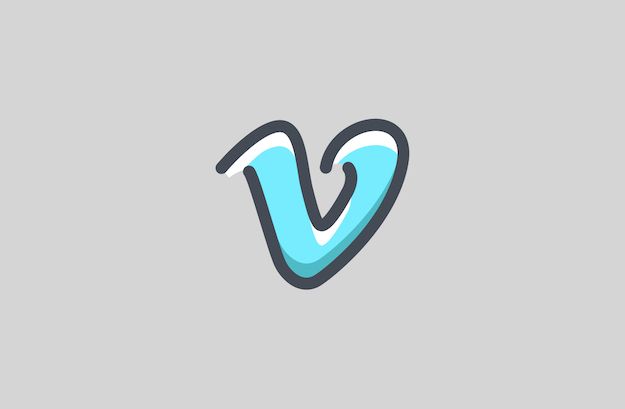
Anche se vuoi scaricare video da Vimeo puoi decidere di usare gli strumenti generici per il download dei filmati da computer, online e da smartphone e tablet che ti ho già segnalato nelle righe precedenti. Per quel che concerne, invece, l’impiego di tool più specifici puoi consultare la mia guida sull’argomento.
Come scaricare video da DailyMotion
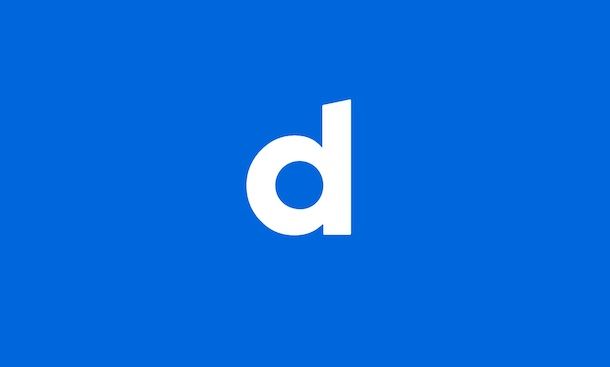
Hai necessità di scaricare video da DailyMotion? Allora rivolgiti sempre alle soluzioni per computer, online e per smartphone e tablet di cui ti ho già parlato nelle righe precedenti, mentre se cerchi qualche strumento più mirato non posso far altro che rimandarti alla mia guida apposita sull’argomento.
Come scaricare video da Telegram
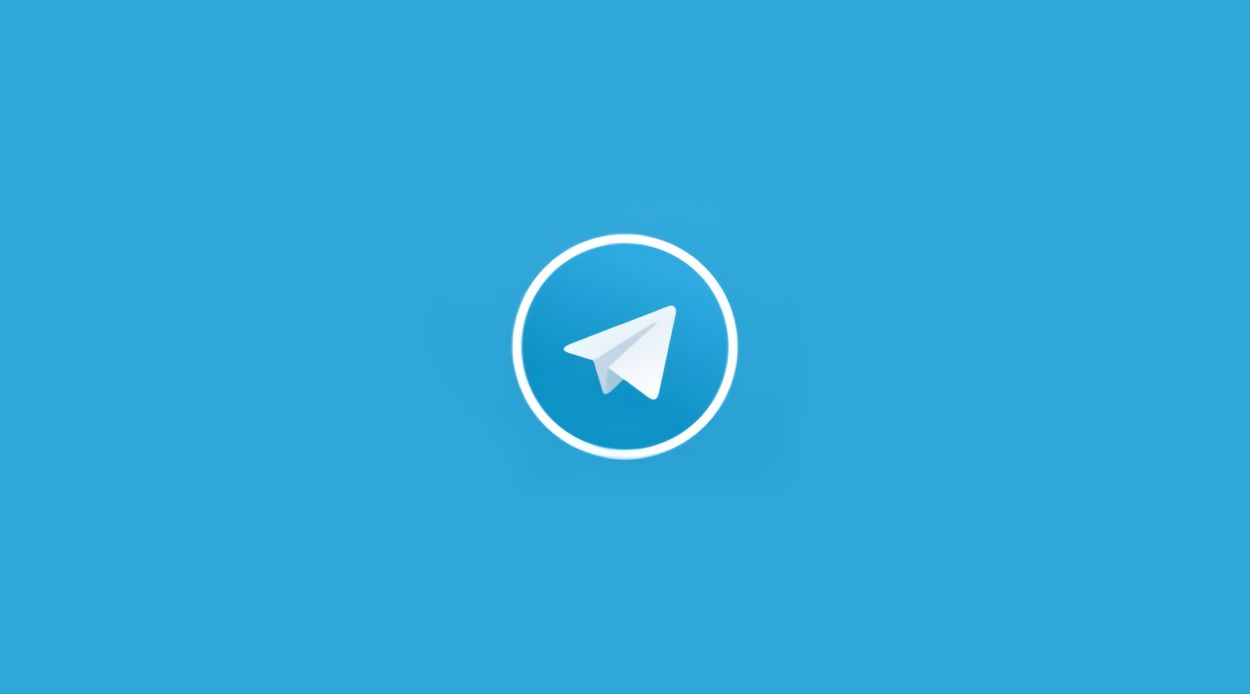
Per scaricare video da Telegram, andando a salvare i filmati eventualmente ricevuti in chat sotto forma di file, ti basta usare le funzioni di salvataggio ufficiali offerte dal celebre servizio di messaggistica. Per approfondimenti, ti rimando alla lettura della mia guida dedicata a come funziona Telegram.
Come scaricare video da RaiPlay
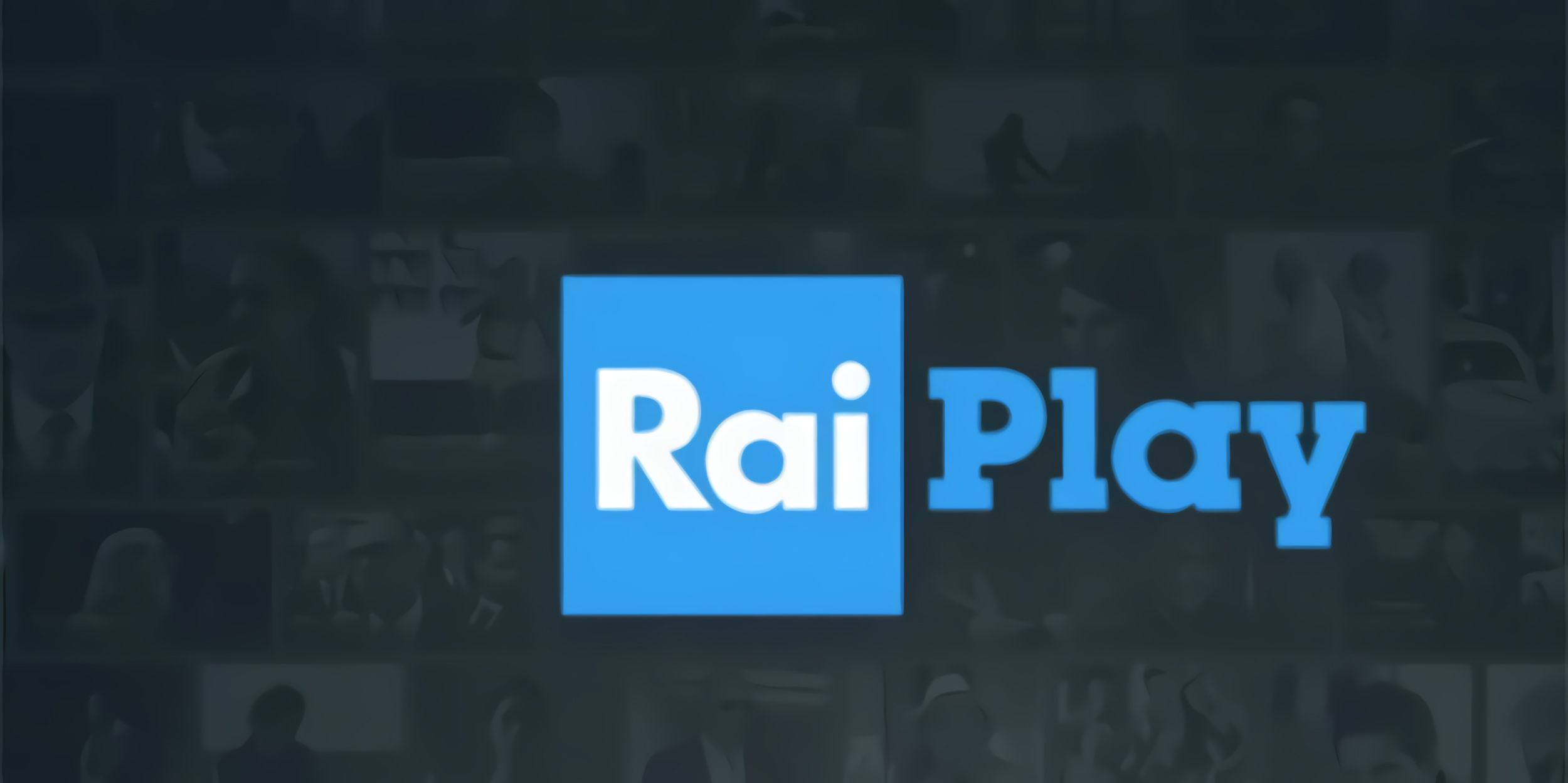
E per scaricare video da RaiPlay? Come si fa? In tal caso, devi adoperare gli strumenti per il download ufficiali offerti direttamente dalla celebre piattaforma, come trovi spiegato in maniera dettagliata nella mia guida specifica.
Come scaricare video da Instagram
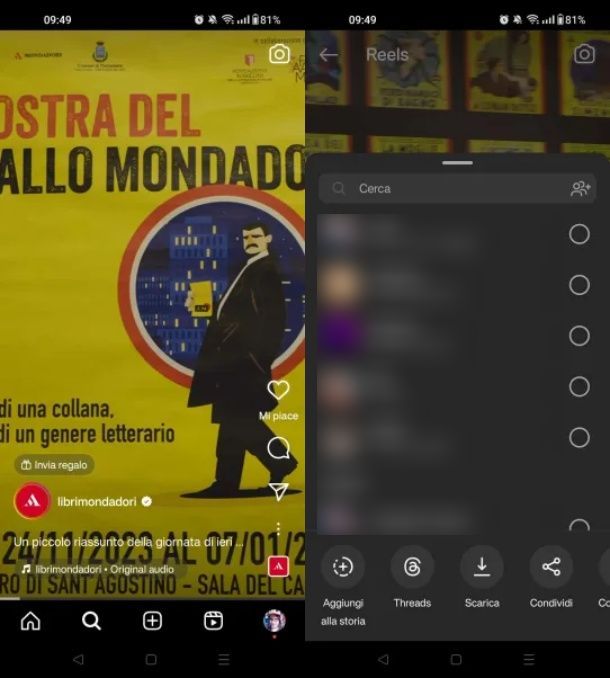
Vorresti effettuare il download dei Reels da Instagram? In tal caso sarai felice di sapere che puoi eseguire questa operazione in modo rapido e soprattutto semplice, impiegando direttamente l’app di Instagram su dispositivi Android e iOS, in modo da scaricare i video disponibili sulla piattaforma.
Per iniziare, quindi, accedi all’app di Instagram e successivamente, utilizzando il motore di ricerca o la sezione Reel, individua il video che desideri scaricare. Una volta trovato, tocca l’icona dell’aeroplano e successivamente, nel menu visualizzato, pigia sull’opzione Scarica per ottenere una copia del video nella memoria del tuo smartphone. Facile, vero?
In caso di dubbi o problemi, fai riferimento al mio tutorial in cui ti spiego come scaricare Reels da Instagram.

Autore
Salvatore Aranzulla
Salvatore Aranzulla è il blogger e divulgatore informatico più letto in Italia. Noto per aver scoperto delle vulnerabilità nei siti di Google e Microsoft. Collabora con riviste di informatica e cura la rubrica tecnologica del quotidiano Il Messaggero. È il fondatore di Aranzulla.it, uno dei trenta siti più visitati d'Italia, nel quale risponde con semplicità a migliaia di dubbi di tipo informatico. Ha pubblicato per Mondadori e Mondadori Informatica.